6 Herramientas Recomendadas para Convertir YouTube a GIF sin Marca de Agua
Por Manuel Gonzalez • 2025-01-16 15:10:29 • Soluciones
Seguramente has buscado por todo internet los mejores métodos para convertir de YouTube a GIF sin marca de agua. Pues bien, no busques más porque esta guía te presentará las mejores formas de hacerlo. El convertidor de YouTube a GIF sin marcas de agua que se enumeran aquí son fáciles de usar. Así pues, no perdamos más tiempo y hablemos de nuestros seis convertidores de YouTube a GIF que recomendamos.
- Parte 1. [ Más Recomendado] ¿Cómo Convertir de YouTube a GIF Fácilmente en Windows/Mac?
- Parte 2. ¿Cómo Convertir de YouTube a GIF Online Gratis?
Parte 1. [ Más Recomendado] ¿Cómo Convertir de YouTube a GIF Fácilmente en Windows/Mac?
Voy a comenzar presentándote el convertidor de YouTube a GIF más profesional: Wondershare UniConverter. Con esta aplicación de escritorio, convertirás los videos de YouTube en GIFs sin ningún tipo de marca de agua. Te permite configurar el tiempo de inicio/fin, la velocidad de los fotogramas y el tamaño de salida de tu GIF. Y lo que es mejor, el Creador de GIF de Wondershare te permitirá descargar los videos de YouTube directamente antes de convertirlos en GIF. Y para que no lo olvides, viene con un conversor de archivos, una grabadora de DVD y mucho más.
Wondershare UniConverter: Mejor Comprimidor de Video
- Convertir de YouTube a GIF sin marca de agua de forma rápida y sencilla.
- Descargar videos de sitios populares como YouTube, Dailymotion, Vevo, etc.
- La velocidad de conversión es 30 veces más rápida que la de cualquier convertidor convencional.
- Editar, mejorar y personalizar tus archivos de video.
- Descargar/grabar videos de YouTube y otros 10.000 sitios para compartir videos.
- Caja de herramientas versátil que incluye metadatos de video, creador de GIF, comprimidor de video y grabador de pantalla.
- SO compatible: Windows 10/8/7, macOS 11 Big Sur, 10.15, 10.14, 10.13, 10.12, 10.11, 10.10, 10.9, 10.8, 10.7, 10.6.
Antes que nada, descarga el Creador de GIF de Wondershare y haz clic en el botón Descargador para descargar tus videos de YouTube. Solo tienes que pegar la URL del video en la aplicación y esperar a que se descargue. Después del proceso de descarga, haz lo siguiente:
Paso 1: Iniciar el Creador de GIF.
Haz clic en la Caja de herramientas y luego elige la pestaña Creador de GIF para iniciarlo.
![]()
Paso 2: Importar tu video de YouTube.
A continuación, selecciona la opción Videos a GIF y luego pulsa el botón + Agregar Video para comenzar a cargar el archivo de YouTube.
![]()
Paso 3: Editar la configuración del video.
Como he mencionado anteriormente, el Creador de GIF de Wondershare ofrece muchas opciones de edición. En este caso, puedes establecer el tiempo de inicio/fin, el tamaño de salida y la velocidad de fotogramas. Sin embargo, una mayor velocidad de fotogramas se traducirá en un mayor tamaño y una mejor calidad de salida.
![]()
Paso 4: Convertir de YouTube a GIF.
Si estás de acuerdo con la configuración, configura una dirección de la carpeta en la opción Salida y, a continuación, pulsa el botón Crear GIF. El Creador de GIF de Wondershare comenzará a transcodificar tus videos de YouTube a GIF sin ninguna marca de agua.
![]()
Parte 2. ¿Cómo Convertir de YouTube a GIF en Línea Gratis?
A continuación, haremos un rápido repaso de algunos de los mejores convertidores de YouTube a GIF gratis sin marca de agua que puedes utilizar en línea. Además de ser gratuitas, estas aplicaciones en línea también ofrecen varias herramientas de edición y son fáciles de entender. ¡Echemos un vistazo!
2. FreeGifMaker
FreeGifMaker es un convertidor de YouTube a GIF animados muy fácil de usar. Basta con pegar la URL del video de YouTube y esta aplicación cargará el video sin problemas. Después de cargar el video, FreeGifMaker permite a los usuarios preestablecer la hora de inicio, así como la duración de tu GIF. Además, esta aplicación te permitirá previsualizar los GIFs antes de convertirlos. A continuación te explicamos cómo utilizarla:
Paso 1: Visita YouTube para localizar tu video y luego copia el enlace de la URL del video.
Paso 2: A continuación, ve a FreeGifMaker y pega el enlace en el espacio previsto antes de hacer clic en el botón Cargar video de YOUTUBE y haz clic en el botón Cargar video de YOUTUBE.
Paso 3: Después de cargar el video, introduce la hora de inicio así como la duración del GIF y luego toca el botón Vista Previa .
Paso 4: Haz clic en el botón Crear para iniciar la conversión de YouTube a GIF sin marca de agua.
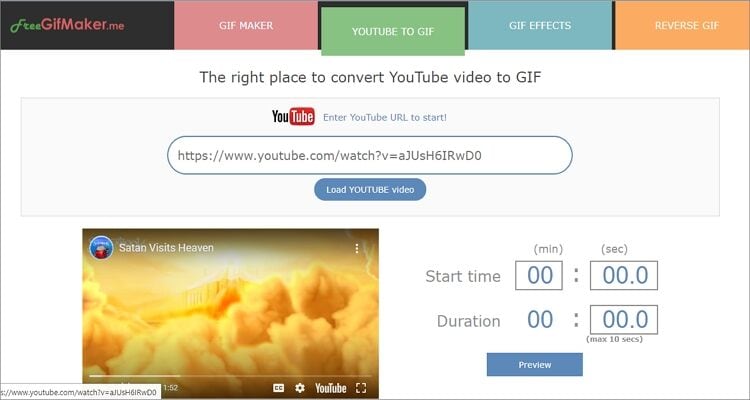
3. Makeagif
Makeagif es otro sencillo creador de GIF en línea que viene con una gran cantidad de herramientas de edición. Después de subir tu URL de YouTube, esta aplicación te permitirá preconfigurar la calidad, añadir/eliminar marcas de agua, establecer el tiempo de inicio/fin, y mucho más. Para crear un GIF, sigue estos pasos:
Paso 1: Copia la URL de tu video y pégala en Makeagif. El video se cargará después de unos segundos.
Paso 2: Ahora elige la calidad del GIF, la velocidad, la duración, la hora de inicio/fin, y mucho más. También puedes añadir una calcomanía o un pie de foto a tu GIF.
Paso 3: Haz clic en el botón Continuar para realizar algunos cambios adicionales en el archivo y luego pulsa Crear GIF. ¡Y ya está!.
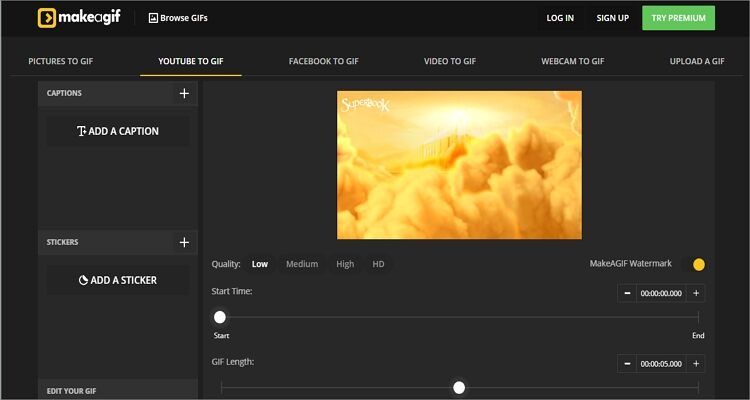
4. GIPHY
GIPHY es un creador de GIFs de primera clase que cuenta con una atractiva interfaz de usuario y funciones de personalización fundamentales. Aquí puedes crear GIF a partir de las fotos locales, los videos, el rollo de la cámara y la URL de la imagen/video. Sin embargo, debes registrarte primero para usar esta aplicación.
Paso 1: Copia la URL de tu video, luego ve a GIPHY y haz clic en el botón Crear antes de pegar el enlace de la URL en el botón Añadir cualquier URL en la sección Añadir cualquier URL.
Paso 2: Localiza la parte de tu clip que quieras capturar y luego establece la duración antes de hacer clic en el botón Continuar para decorar .
Paso 3: Ahora comienza a decorar tu GIF añadiendo texto, filtros, calcomanías, anotaciones dibujadas a mano o incluso hashtags antes de hacer clic en el botón Continuar con la carga.
Paso 4: Por último, haz clic en el botón Subir a GIPHY, y habrás terminado de convertir de YouTube a formato GIF.
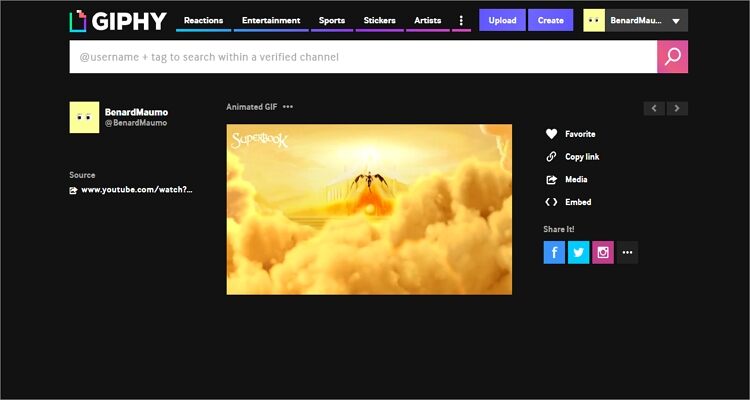
5. GifGen
Con GifGen, puedes crear GIFs animados sin marcas de agua sin esfuerzo. Es fácil de usar y ofrece varias opciones de edición. Los usuarios pueden cambiar las etiquetas, el título, la visibilidad y mucho más. También se puede preconfigurar el sonido, la hora de inicio y la duración.
Paso 1: Después de copiar el enlace de la URL de tu video, pégalo en GifGen y luego haz clic en el botón Buscar para cargarlo.
Paso 2: Introduce la hora de inicio, la duración, la visibilidad, el título y las etiquetas de tu GIF.
Paso 3: Para convertir de YouTube a GIF, sólo tienes que hacer clic en el botón Crear para convertirlo en GIF.
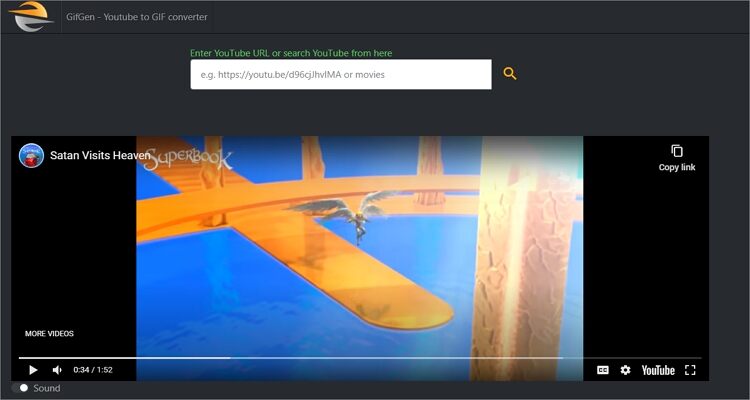
¿He incluido tu creador de GIFs favorito? Si no es así, preocúpate menos porque todas estas magníficas opciones te sirven. Sin embargo, recomiendo el Creador de GIF de Wondershare UniConverter porque es súper sencillo de usar, ofrece bastantes herramientas de edición de GIF y convierte los videos de YouTube a GIF sin marca de agua.

Manuel Gonzalez
staff Editor